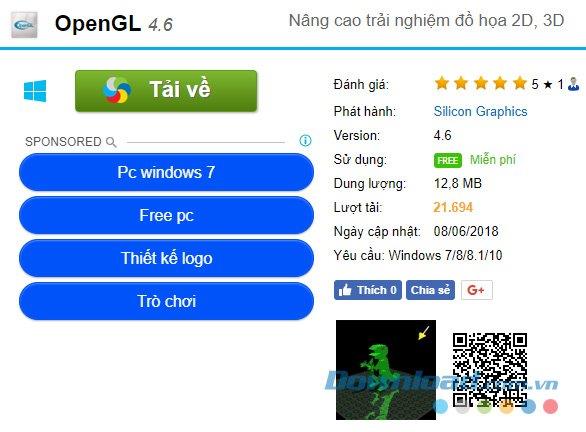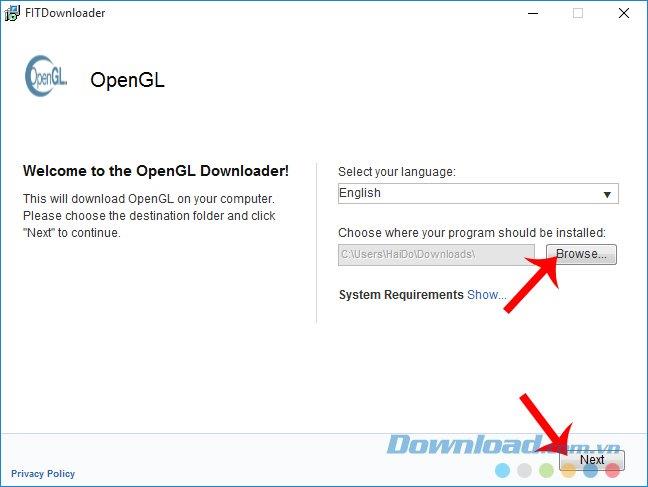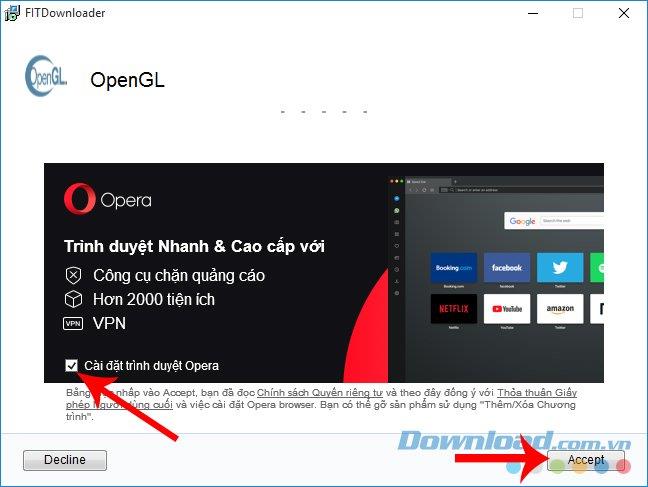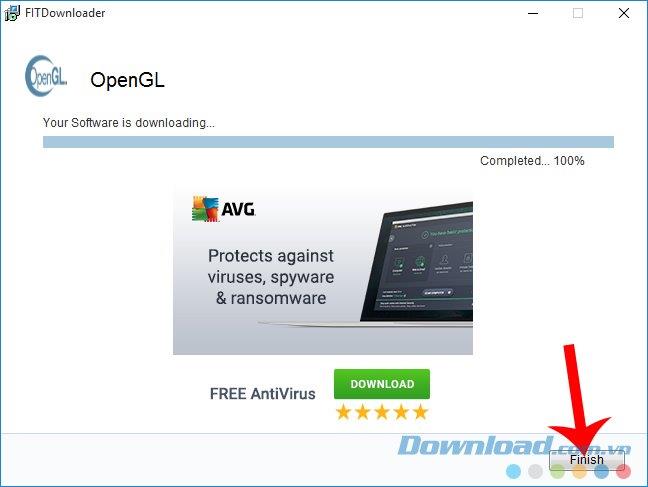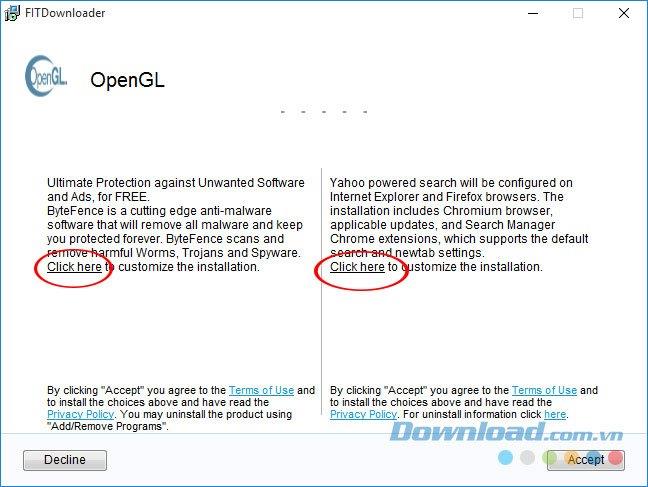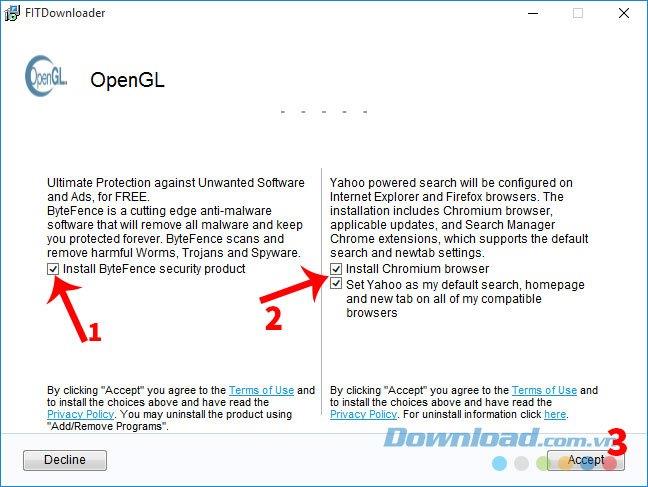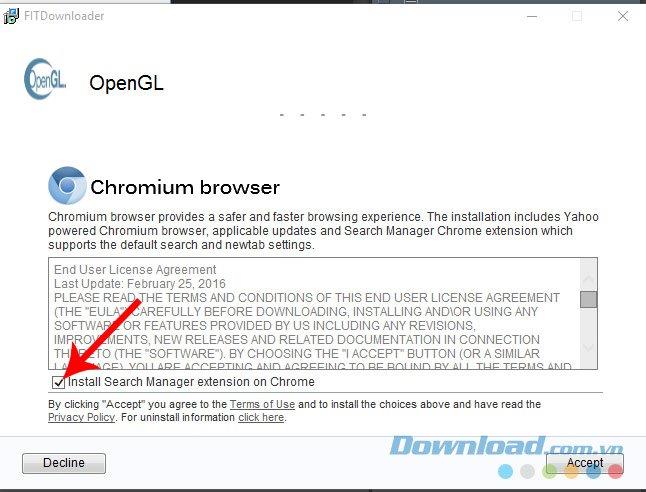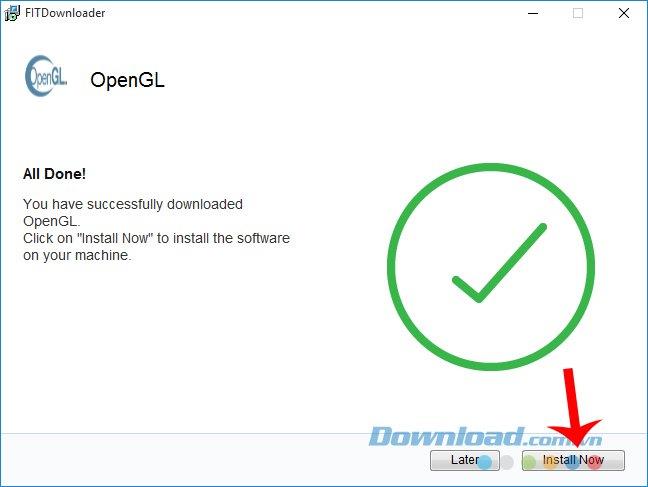Die Installation von OpenGL ist in vielen Fällen der Computernutzung erforderlich, z. B. beim Spielen von Spielen ( Minecraft , CounterStrike 1.6 oder Call of Duty ...) oder bei der Verwendung einer mehrdimensionalen Bilderstellungssoftware.
OpenGL (vollständiger Name ist Open Graphics Library ) ist ein grafischer technischer Standard, der erstellt wurde, um eine dreidimensionale Grafik für eine Anwendungsprogrammierschnittstelle (Englisch für Anwendungsprogrammierschnittstelle, kurz API) zu definieren oder zweidimensional (Grafikprogramme, Spiele).
So installieren Sie OpenGL auf einem Computer
OpenGL
Die Installation dieses Programms ist zwar nicht schwierig, aber wenn Sie nicht darauf achten, installieren Benutzer höchstwahrscheinlich versehentlich zusätzliche unerwünschte Software wie AVG , Chromium ... und verursachen versehentlich den Computer Freiraum belegen oder noch langsamer arbeiten. Der folgende Artikel zeigt Ihnen, wie Sie Open Graphics Library sicher und schnell installieren .
Schritt 1 : Besuchen Sie die OpenGL-Download- Support-Seite und klicken Sie auf Download , um die Installationsdatei auf den Computer herunterzuladen.
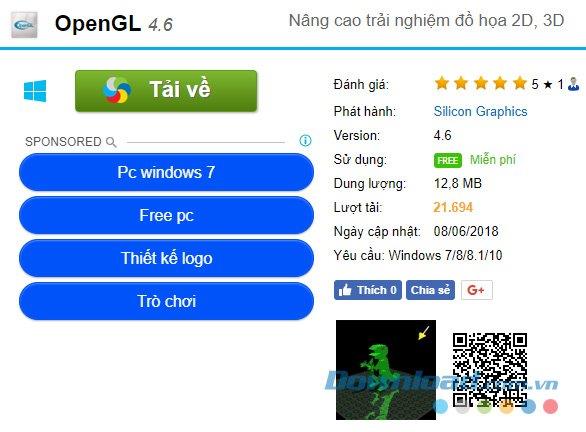
Schritt 2: Doppelklicken Sie auf die heruntergeladene Datei, um die Installation zu starten. Klicken Sie auf der ersten Oberfläche auf Weiter , um das Programm am empfohlenen Standardspeicherort zu installieren, oder wählen Sie Durchsuchen (siehe Abbildung) und suchen Sie einen neuen Speicherort.
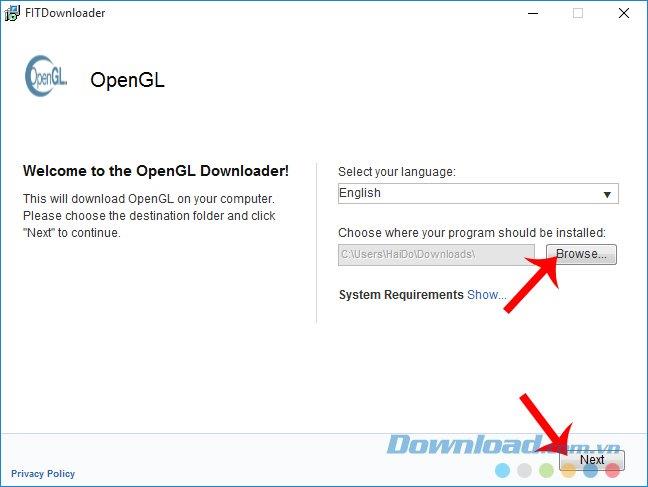
Schritt 3 : Als Nächstes sehen Sie, dass der Opera -Webbrowser mit Opera-Browsereinstellungen eingeführt wird, die standardmäßig implizit aktiviert wurden. Es ist zwar auch einer der am häufigsten verwendeten Browser , aber wenn es nicht nötig ist, können Sie es entfernen und Akzeptieren wählen .
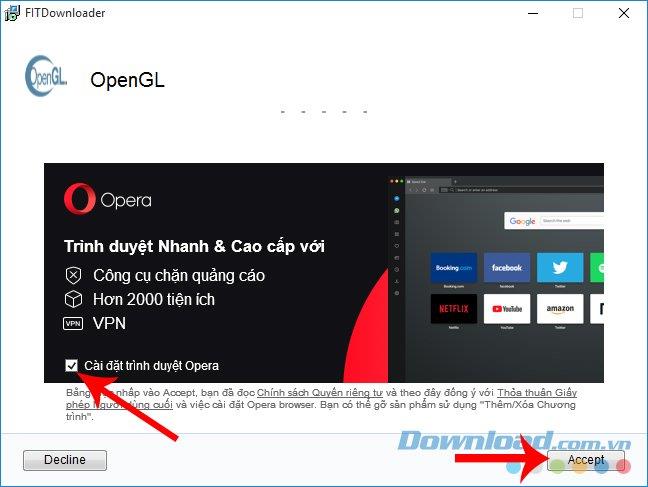
Schritt 4: Warten Sie ein wenig, bis das nächste Fenster ausgeführt wird, und klicken Sie auf Fertig stellen, um fortzufahren.
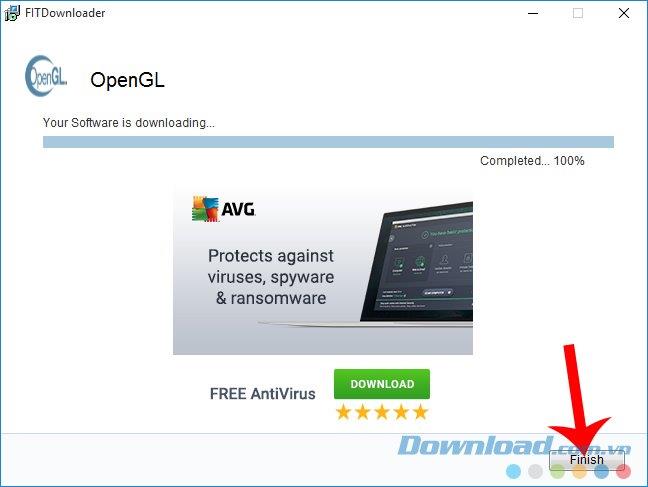
Schritt 5 : Wenn Sie in diesem Schritt mit Akzeptieren fortfahren, installieren Sie versehentlich einige zusätzliche Programme, die implizit im OpenGL-Installationsprogramm installiert sind, z. B.: ByteFence-, Chromium- oder Yahoo-Suche ... wodurch der Prozess verwendet wird Die Verwendung eines Computers ist äußerst ärgerlich.
Klicken Sie mit der linken Maustaste auf die beiden Elemente. Klicken Sie hier auf beide Seiten des Fensters, wie unten gezeigt, um diesen Schritt zurückzusetzen.
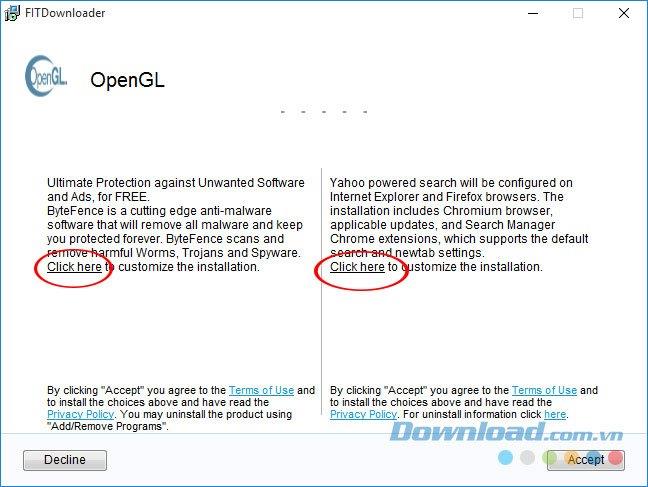
Schritt 6: Ein neues Fenster wird angezeigt. Klicken Sie mit der linken Maustaste, um alle Häkchen im " Install Byte Security-Produkt " oder " Chromium-Browser installieren " zu entfernen. Wählen Sie dann " Akzeptieren", um fortzufahren.
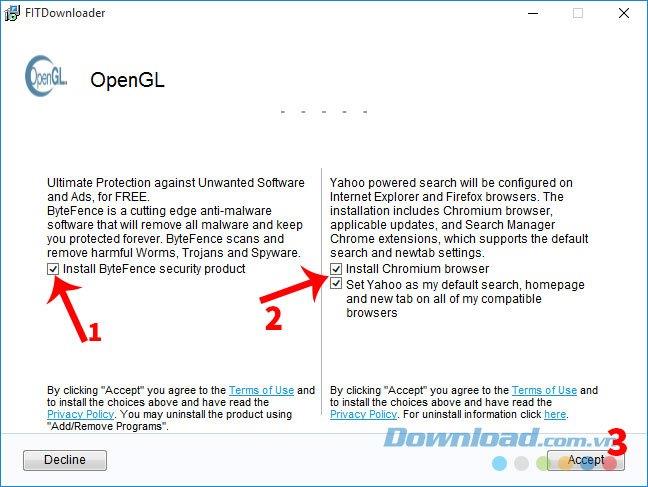
In einigen Fällen wird ein Dialogfeld zum Installieren des Search Manager-Erweiterungstools von Chrome angezeigt. - Installieren Sie die Search Manager-Erweiterung in Chrome wie folgt. Sie können auch mit der linken Maustaste auf das "Kontrollfeld" klicken, um die Installation zu entfernen. Legen Sie diese Erweiterung weg.
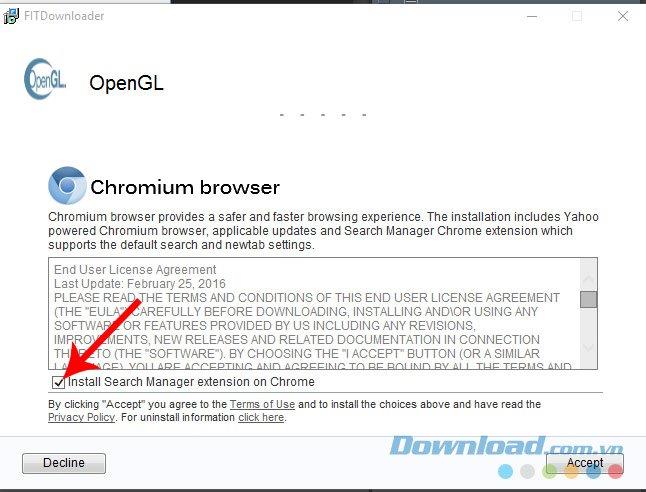
Schritt 7: Klicken Sie abschließend auf Jetzt installieren , um die Installation von OpenGL auf dem Computer abzuschließen.
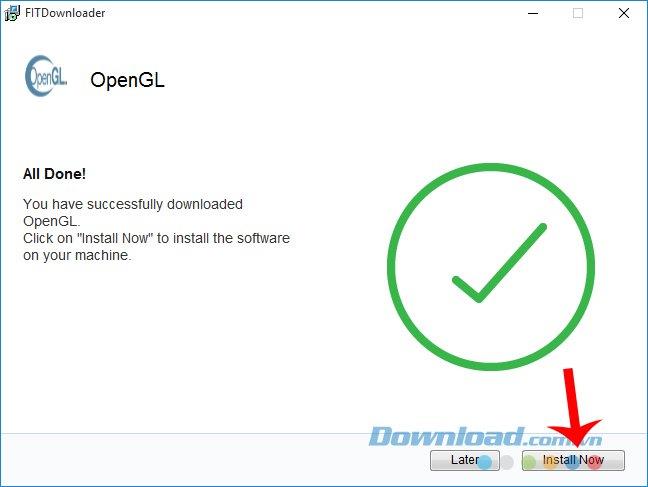
Wenn Sie versehentlich auf die unerwünschte Software gestoßen sind, können Sie sie mit einer speziellen Software von Ihrem Computer entfernen. Einige gute und völlig kostenlose Software-Deinstallationsprogramme , auf die Sie verweisen können, darunter: Revo Uninstaller , Your Uninstaller oder Advanced Uninstaller Pro ...